2023-02-10 06:40:56 来源:上海商报
在任务栏右下角,有一个显示 输入法的图标,可以显示当然输入法状态、还可以进行一些快捷设置如下图。
点击,中英文,可以切换输入法的 汉字和英文输入模式
点击,输入法图标,可以选择不同的输入法,还可以 点击更多键盘设置,快速点开【语言&区域】选项,有很多时间使用起来还是非常方便的。
 (资料图片)
(资料图片)
如果这个输入法图标不见了,该怎么办呢?下边为大家分享一下,该如何修复这个图标
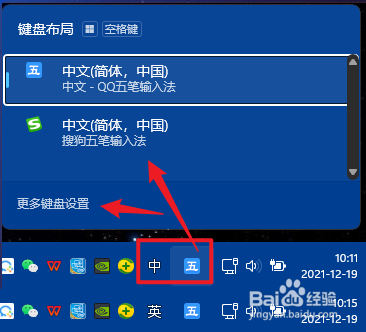
工具/原料
- 联想IdeaPad330C-15IKB
- Windows11
修复 输入法 图标
- 1
先打开Windows设置。打开方法有多种,推荐两种:
方法1:使用快捷键 Windows 徽标键 + i
方法2:Windows 徽标键,然后点击设置
![任务栏输入法图标不见怎么办,不显示输入法图标]()
- 2
在,Windows设置中,点击,【时间和语言】→【输入】
![任务栏输入法图标不见怎么办,不显示输入法图标]()
- 3
选择 高级键盘设置
![任务栏输入法图标不见怎么办,不显示输入法图标]()
- 4
不要选择【使用桌面语言栏(如果可用)】,就可以了
![任务栏输入法图标不见怎么办,不显示输入法图标]()
- 5
除了设置语言栏位置,还可以设置默认输入法哦
以上就是关于 任务栏 输入法图标 隐藏和显示方法。
END



















